win10资源管理器老是重启怎么处理?
发布日期:2018-07-07 作者:Win10正式版官网 来源:www.52xitong.com近期有win10网友反映,使用电脑的过程中,资源管理器老是重启,这让网友非常烦恼。那么,win10资源管理器老是重启怎么处理呢?下面,针对这一故障,小编就来教教我们win10资源管理器老是重启的处理办法。
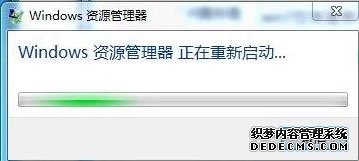
办法/步骤
1、使用具有管理员权限的帐户登录到计算机;
2、单击“开始”;
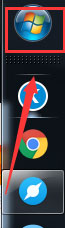
3、在“开始搜索”框中键入msconfig,然后按Enter;
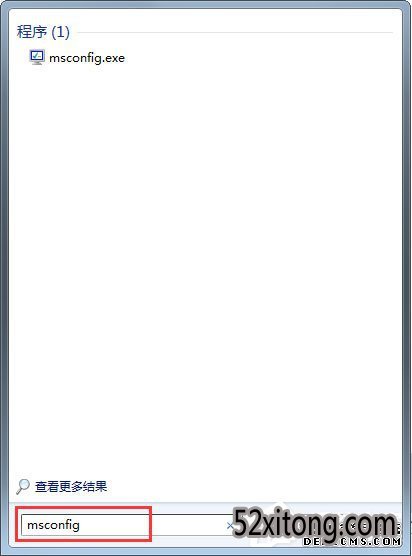
4、在“常规”选项卡上,单击“有选中的启动”;
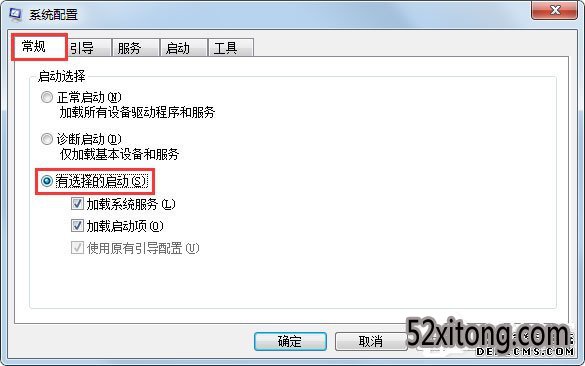
5、在“有选中的启动”下,单击以清除“加载启动项”复选框;
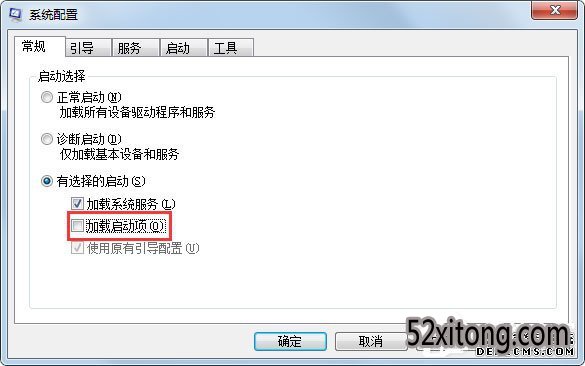
6、单击“服务”选项卡,单击以选中“隐藏所有Microsoft服务”复选框,然后单击“全部禁止”;
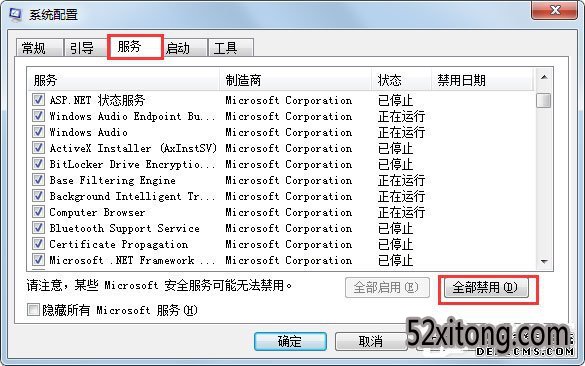
7、单击“启动”标签卡,然后打开“全部禁止”并确定;

8、重头启动电脑;
9、当您收到以下消息时,请单击以选择“在windows启动时不显示此信息或启动系统配置实用程序”复选框,然后单击“确定”便可。
以上就是win10资源管理器老是重启的具体处理办法,按照以上办法进行操作后,相信资源管理器就不会老是重启了。
相关系统推荐
Win10文章资讯栏目
Win10文章资讯推荐
win10系统下载排行
友情链接